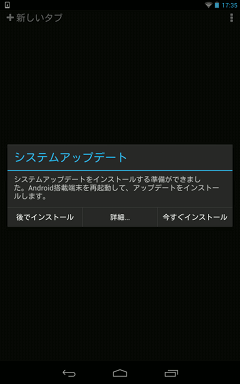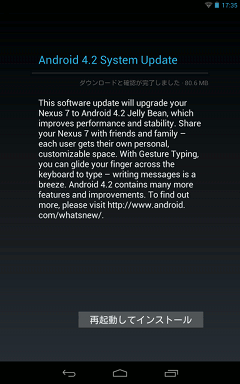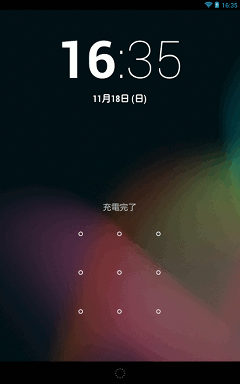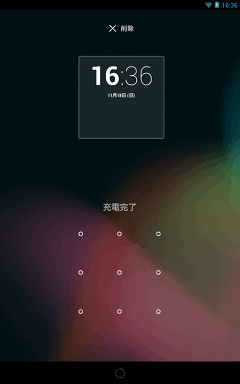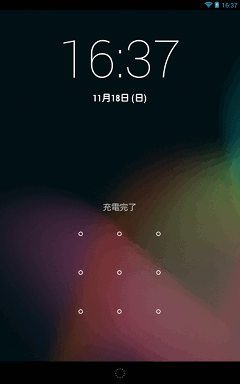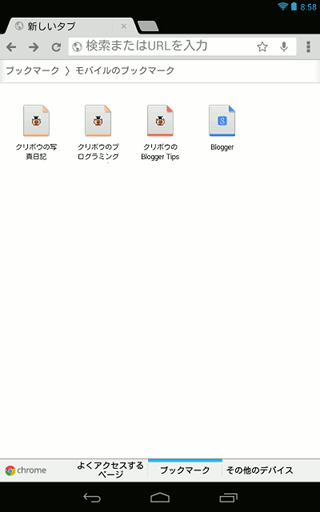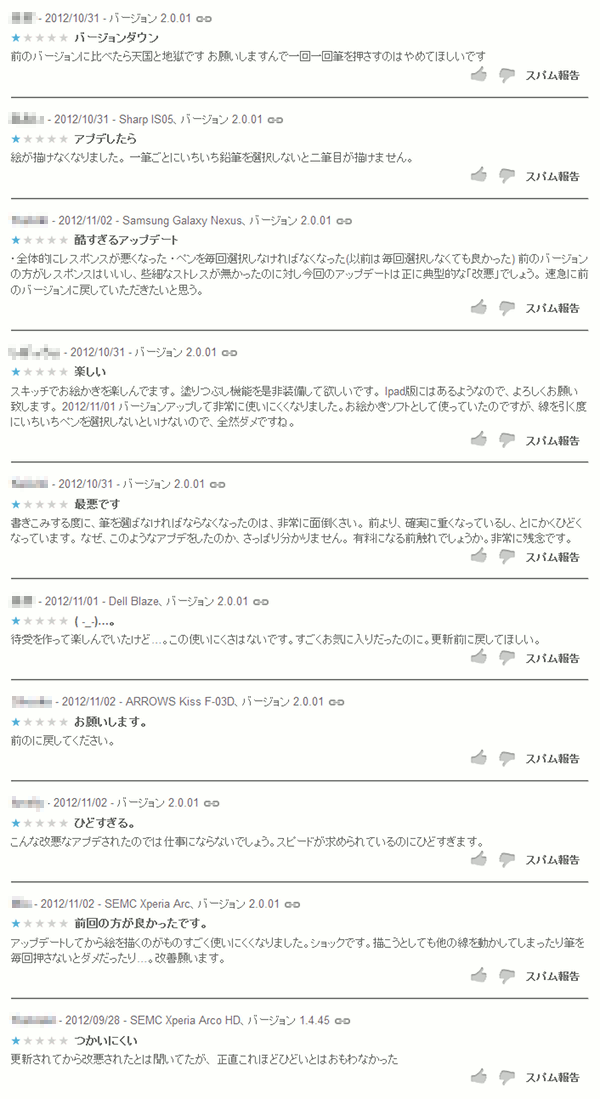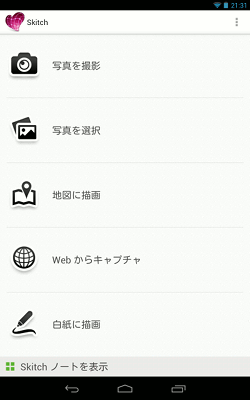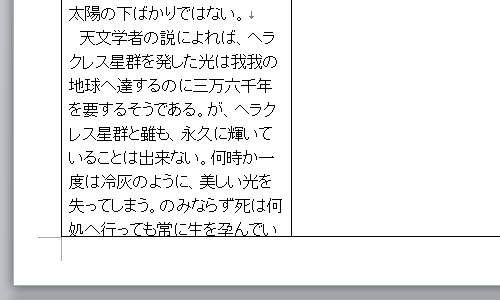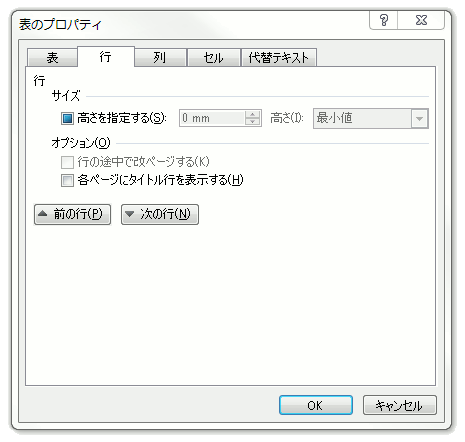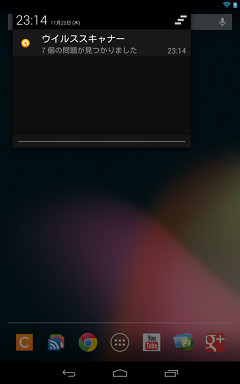

ウイルススキャナーNexus 7 に入れている avast! Mobile Security が頻繁に警告を出すようになった。「すべて解決する」をタップしてアプリから抜けても、すぐまた通知バーに、新たな「ウイルススキャナー: * 個の問題が見つかりました」という報告…。
* 個の問題が見つかりました
いろいろいじってみたものの警告はやまず。最終的に思い当ったのが、Android 4.2 (マルチアカウント対応)のストレージ仕様変更のこと。 Android を 4.1.2 から 4.2 にアップデートしたことで、avast! が持っている各アプリ情報に整合性が取れなくなっているのかも…と avast! をアンインストール、インストールしなおしてみると、問題は解決。 もしかしたら Android システムアップデートは関係ないかもだけれど、まあ入れなおすと直る可能性があるということで。